Zendesk PSA - Configurazione del token API per l'integrazione AutoElevate
Scopri come configurare l'integrazione AutoElevate con Zendesk
Il processo
- Verrà aperto un ticket di supporto che monitorerà la configurazione dell'integrazione e conterrà informazioni su come inviare in modo sicuro le informazioni del token API ad AutoElevate .
- Una volta configurato il token API e quando AutoElevate comunica correttamente con il tuo account Autotask PSA, il team di supporto AutoElevate completerà la configurazione e l'integrazione tramite l'API.
Come configurare l'API del token Zendesk
Nel tuo portale web Zendesk, crea un token API per l'integrazione AutoElevate procedendo come segue:
- A sinistra, vai su Amministrazione (icona a forma di ingranaggio) -> Fai clic sul link Vai al Centro di amministrazione -> App e integrazioni -> API -> API Zendesk
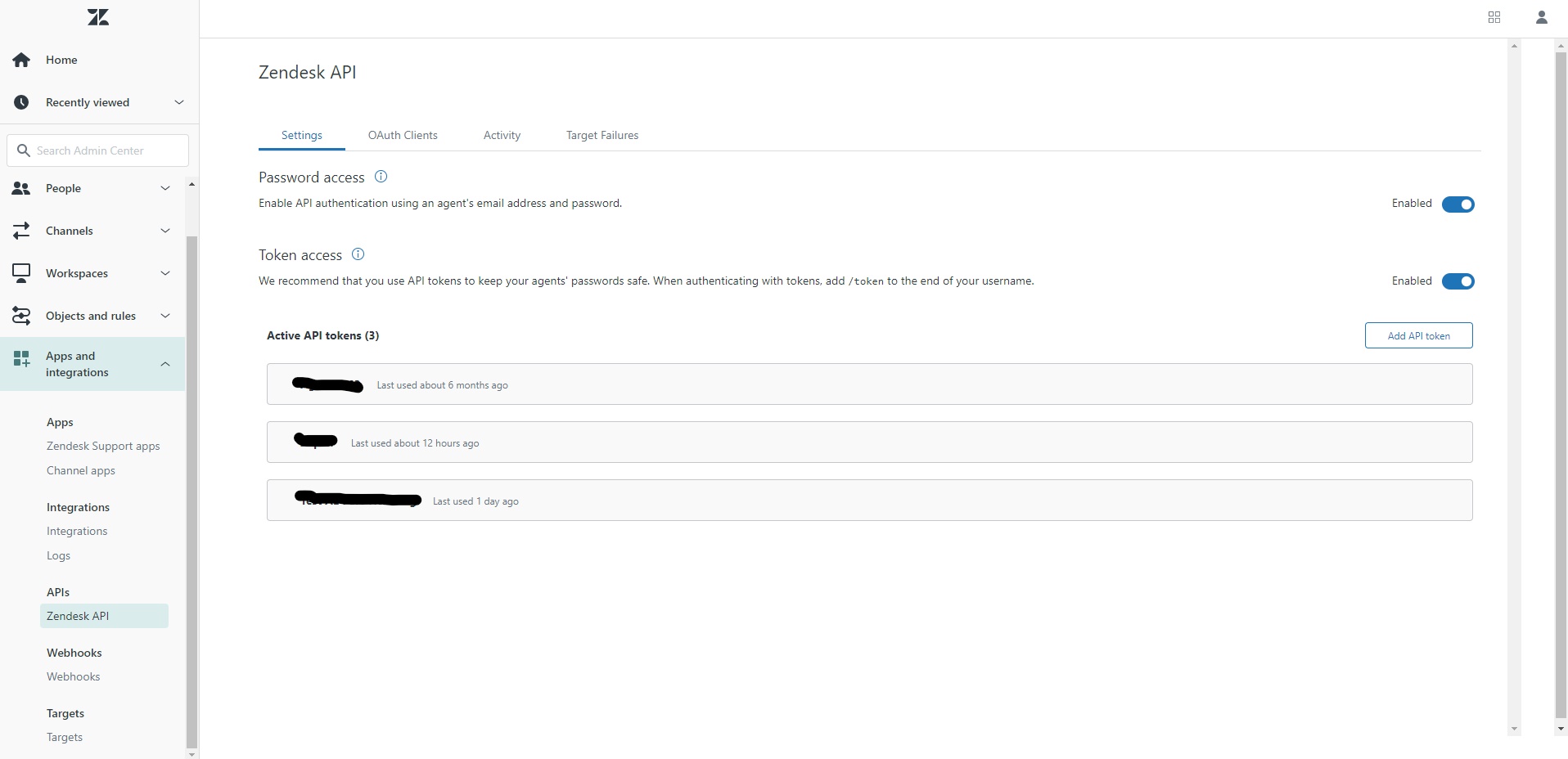
2. Abilitare l'accesso tramite password
3. Abilitare l'accesso tramite token
4. Fai clic su Aggiungi token API
5. Per la descrizione del token API, assegnagli il nome AutoElevate o il nome che preferisci in modo da riconoscerlo per AE
6. Copia il token e fai clic su Salva
Copia il token creato da includere nel tuo foglio di calcolo delle preferenze (Zendesk PSA - Preferenze di configurazione dell'integrazione) e inviacelo in modo sicuro tramite il link sicuro da noi fornito (quando è stato aperto il tuo ticket del servizio di integrazione).